Когда открыто хранилище SOLIDWORKS Enterprise PDM, папки и документы хранилища отображаются в списке в Виде файла в верхней части правой панели. Выберите документ, чтобы просмотреть предварительный просмотр и получить доступ к вкладкам, содержащим дополнительную информацию.
Вид файлов Enterprise PDM в Windows 7
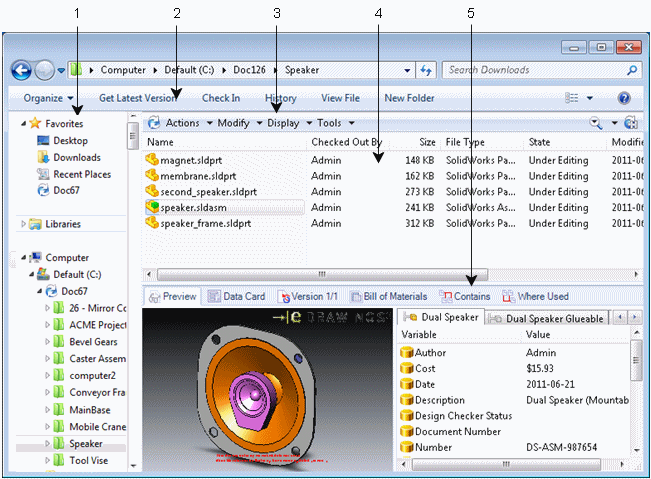
| 1 |
Панель навигации |
Обзор хранилищ и папок. Локальные виды хранилищ обозначаются значком Enterprise PDM  . Ссылки на данный вид хранилища появляются в списке Часто используемые наверху панели навигации и местоположения, в котором был создан данный локальный вид хранилища. . Ссылки на данный вид хранилища появляются в списке Часто используемые наверху панели навигации и местоположения, в котором был создан данный локальный вид хранилища.
|
| 2 |
Панель инструментов Проводник Windows |
Содержит команды, применяемые к выбранному файлу или папке. Если пользователь вошел в хранилище Enterprise PDM, Справка кнопка  на панели инструментов "Проводник Windows" позволяет открыть справку проводника файлов SOLIDWORKS Enterprise PDM. на панели инструментов "Проводник Windows" позволяет открыть справку проводника файлов SOLIDWORKS Enterprise PDM.
|
| 3 |
Строка меню Enterprise PDM |
Содержит меню команд, которые можно выполнить для выбранного файла или папки. |
| 4 |
Список файлов и папок |
Отображает файлы и папки, для которых у пользователя есть права доступа. |
| 5 |
Вкладка "Вид файла" |
Отображает сведения о файлах, выбранных в списке файлов. |
Список файлов и папок
Файлы, доступ к которым разрешен, отображаются в верхней части правой панели.
Следующие заголовки столбцов стандартные для списка файлов и не могут быть изменены или удалены. Вы можете видеть дополнительные столбцы, созданные вашим администратором, например, столбец Номер версии отображается , если администратор добавил его с помощью диалогового окна Настраиваемый столбец в инструменте администрирования. См. Столбец номера версии.
| Название |
Имя файла или папки. |
| Разрегистрировано |
Пользователь, который получил файл из хранилища для редактирования. Если пользователь не указан, файл доступен для всех пользователей, обладающих правами доступа. Если на имя пользователя навести указатель мыши, во всплывающем окне отображается информация о пользователе, например состояние входа и файлы с отмененной регистрацией, и предоставляется ссылка для отправки пользователю сообщения по электронной почте. В таком всплывающем окне также может содержаться информация, предоставленная пользователем, такая как номера телефонов, ссылки на веб-страницы и личное сообщение.
|
| Размер |
Размер файла. |
| Тип файла |
Приложение, используемое для создания и редактирования файла. |
| Состояние |
Текущее состояние файла, как определено в рабочем процессе, например Инициирован или Ожидает утверждения. |
| Изменен |
Дата создания или последнего изменения файла. |
| Разрегистрировано в |
Локальный путь к файлу, полученному из хранилища. |
| Категория |
Определенная администратором категория, к которой относится файл. |
Можно перетащить заголовки столбцов, чтобы изменить порядок следования столбцов в списке файлов, или выбрать заголовки столбцов для сортировки файлов.